
Die Burn Bar ist wie Apple Fitness + fügt dem Training einen Community-Aspekt hinzu . Es vergleicht Ihre Kalorienbrand an andere Personen, die das Training auch getan haben und Ihnen sagen, wie Sie stapeln. Aber manchmal sehen Sie die Burn Bar nicht. Was gibt?
[fünfzehn] Was die Burn Bar zeigtLassen Sie uns zunächst schnell rekapieren, was die Burn Bar eigentlich zeigt. Es vergleicht, wie viele Kalorien, die Sie in den letzten zwei Minuten Ihres Trainings verbrannt haben (und am Ende des Durchschnitts für das gesamte Training) an Personen, die ungefähr gleich Alter, Gewicht und Geschlecht sind (also nicht verglichen werden) zu Elite-Athleten). Sie haben ein Ranking- "Hinter dem Rudel", "in der Packung", "Mitte der Packung", "vor der Vorderseite des Rudels" oder "Vor dem Packungs-Pack", wie es Ihnen geht.
[fünfzehn] Die Burn Bar dauert zwei Minuten, um zu erscheinenDa die Burn Bar darauf basiert, wie hart Sie in den letzten zwei Minuten Ihres Trainings gegangen sind, wird er nicht angezeigt, bis Sie tatsächlich zwei Minuten lang geklärt haben. Wenn Sie die Burn-Bar nicht zu Beginn eines Trainings sehen, ist dies wahrscheinlich deshalb.
[fünfzehn] Die Burn-Leiste zeigt nur auf bestimmte Workouts
Die Burn-Leiste zeigt nur auf Workouts, in denen das Ziel ist, Kalorien zu verbrennen. Einige Workouts, wie Kraft, Yoga und achtsame Abklingzeiten, haben unterschiedliche Ziele. Die Burn Bar wird nicht in Workouts wie diesen erscheinen, weil es kein gutes Maß für die Leistung ist.
In einem Krafttraining zum Beispiel ist Ihr Ziel, hochwertige Wiederholungen auszuführen, die Muskeln aufbauen, um Ihre Herzfrequenz nicht durch Hüpfen zu erhalten. Die Burn Bar kann Ihre Wiederholungen nicht mit anderen Personen vergleichen, sodass Fitness + nicht zeigt.
[fünfzehn] Die Burn Bar könnte ausgeschaltet seinNach dem ersten Training erhalten Sie die Möglichkeit, die Burn-Bar zu deaktivieren. Wenn Sie das aus Versehen - oder absichtlich getan haben schaltete die Burn Bar aus Irgendwann müssen Sie es möglicherweise einschalten.
Tippen Sie in einem Training auf das Metrik-Symbol unten rechts auf dem Bildschirm.

Tippen Sie auf den Umschalten rechts von "Burn Bar", um es einzuschalten.
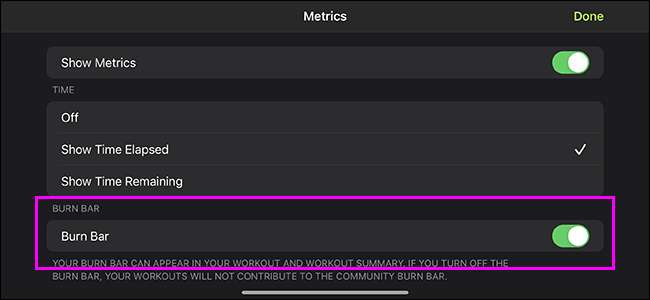
Wenn auf diesem Bildschirm die Option Burn BAR-Option bereits aktiviert ist, sehen Sie es wahrscheinlich nicht nach einem der anderen Gründe - Sie müssen möglicherweise zwei Minuten warten, oder es ist möglicherweise nicht für Ihr aktuelles Training relevant.
VERBUNDEN: So deaktivieren Sie die Burn-Bar in Apple Fitness +






